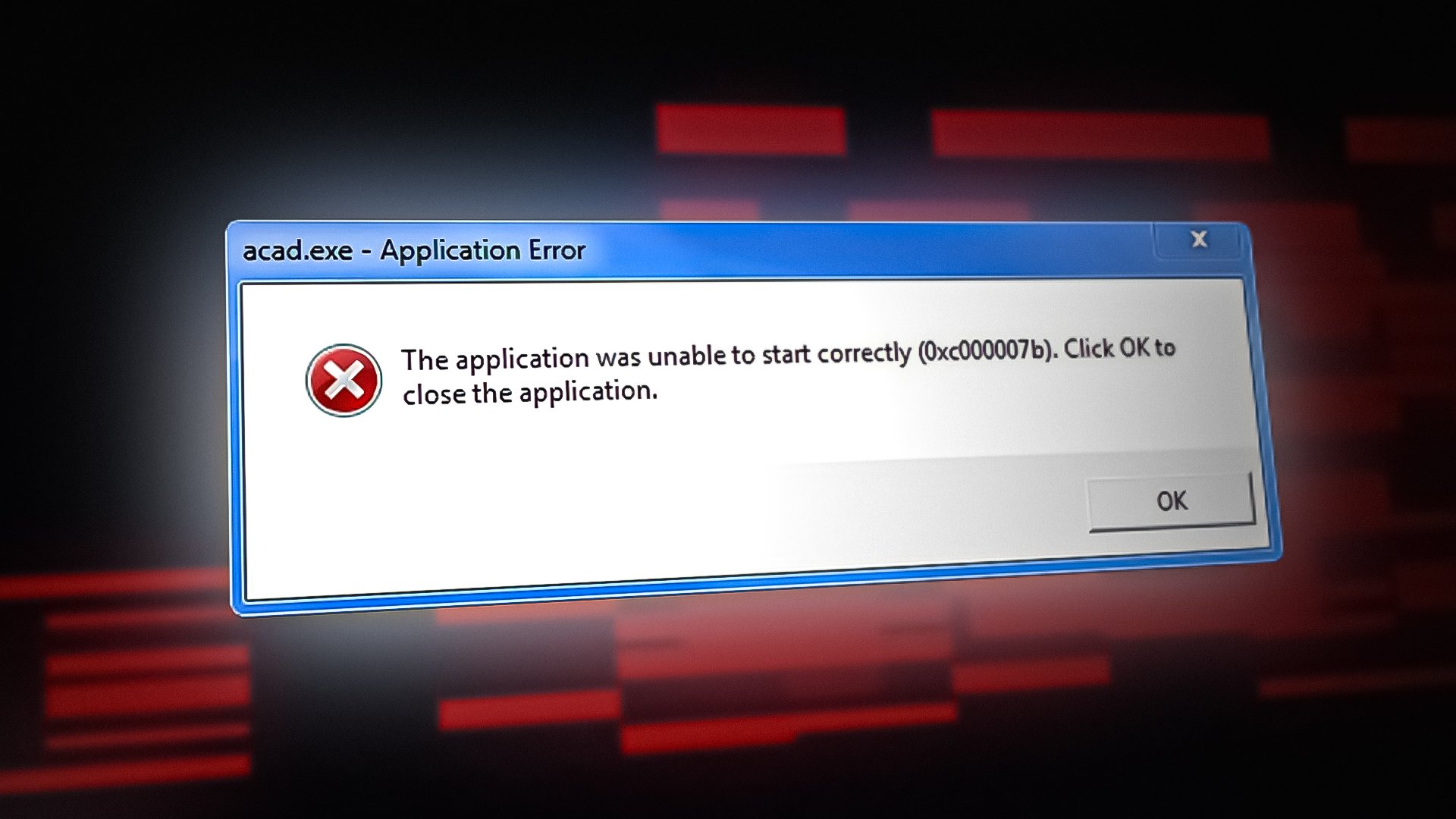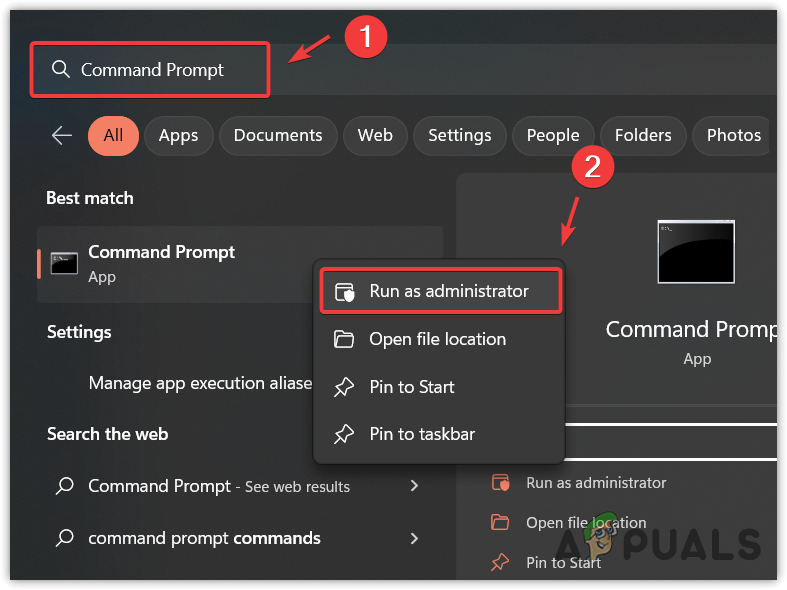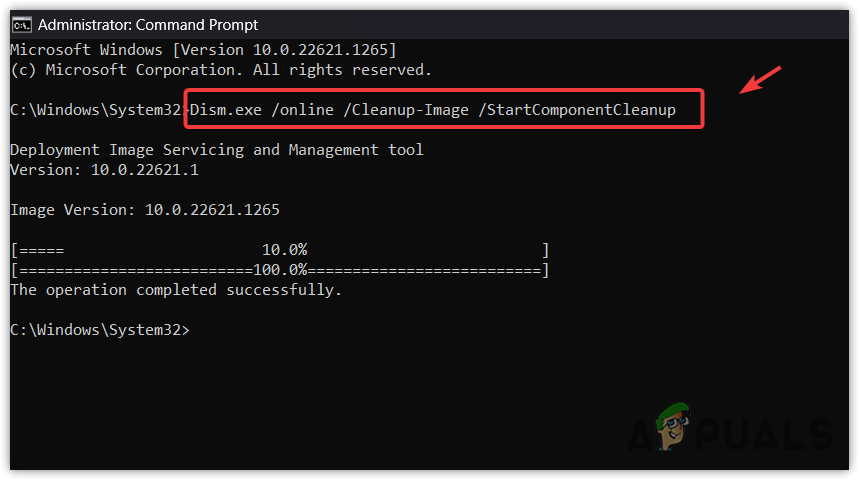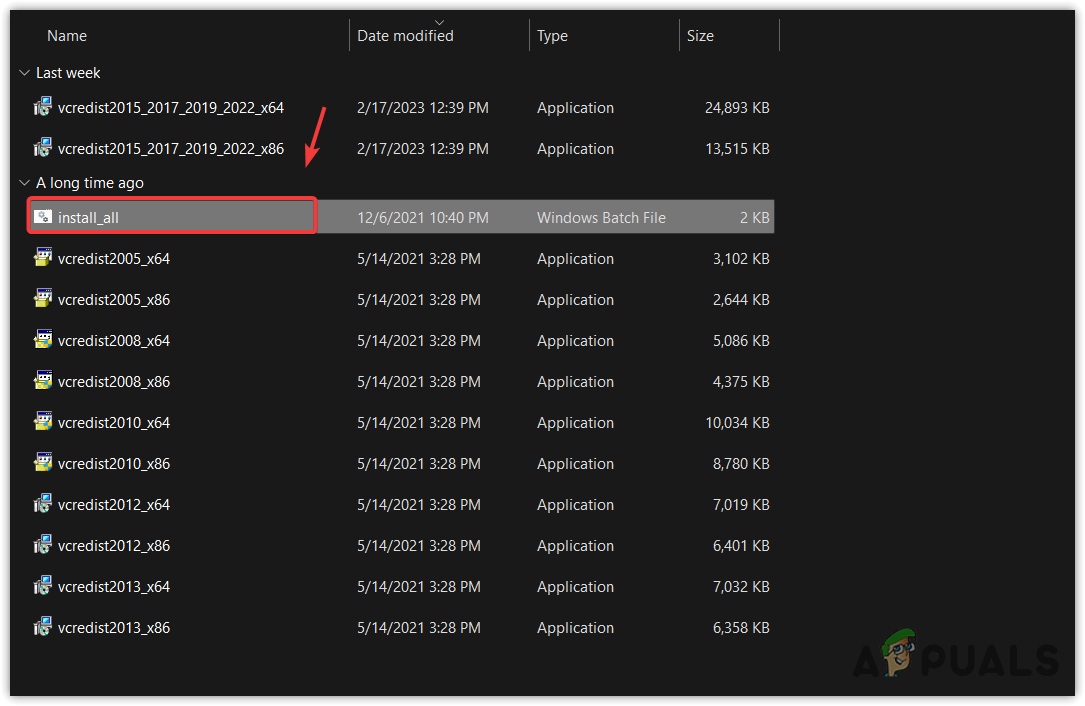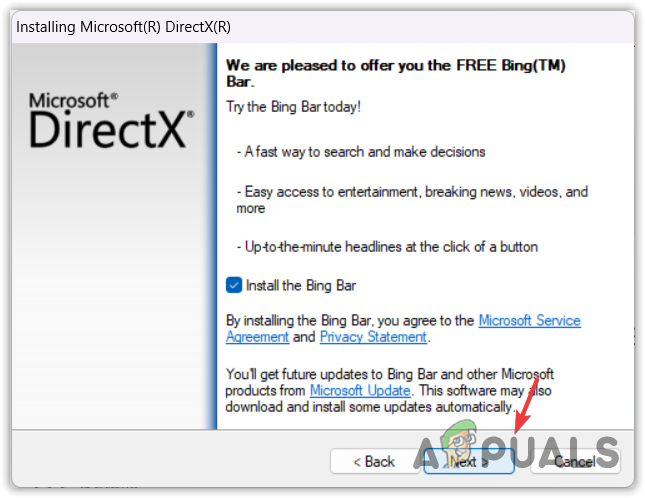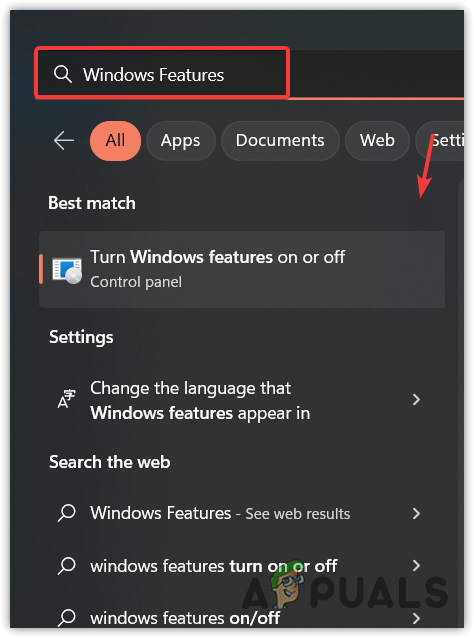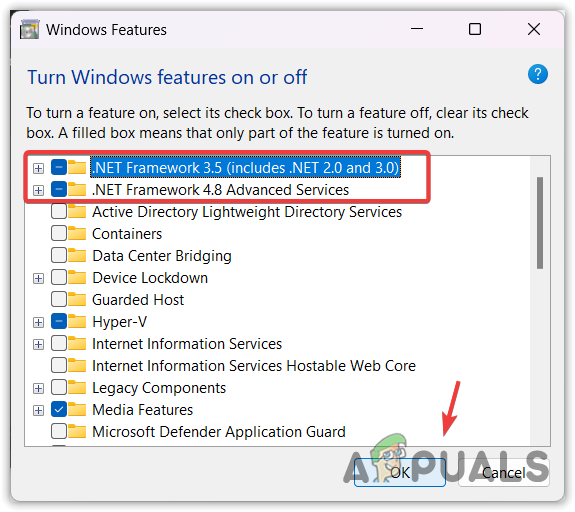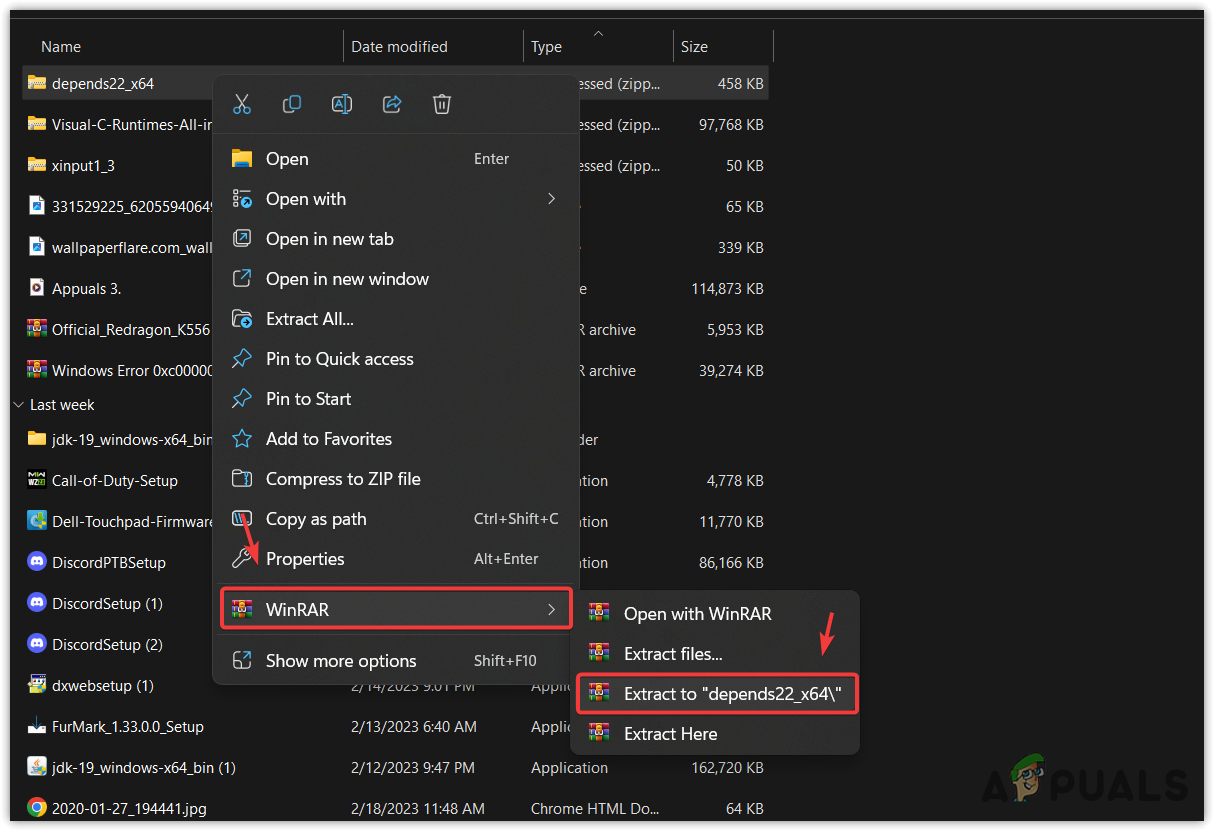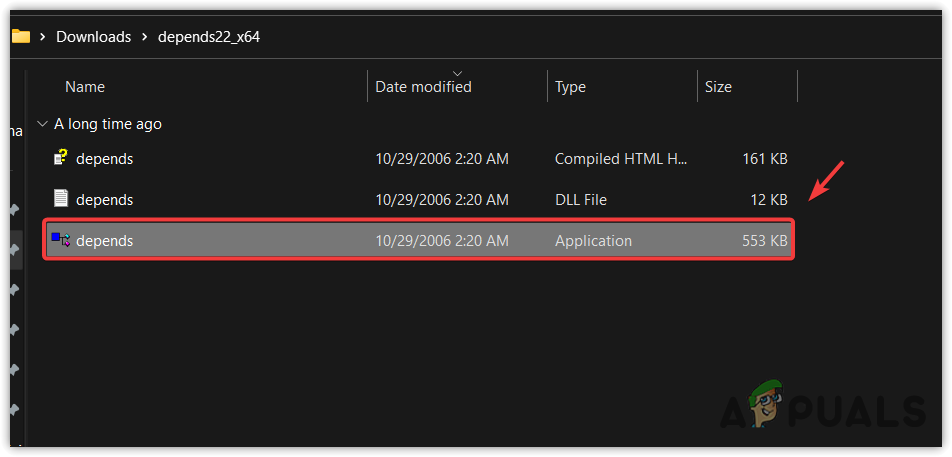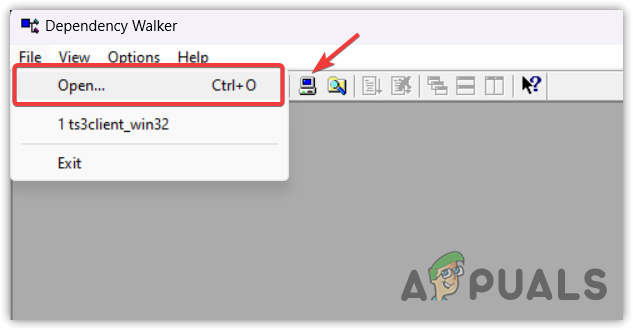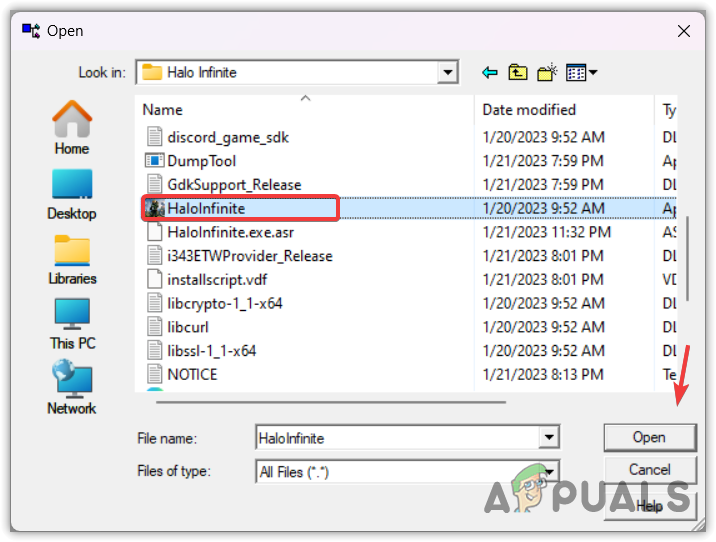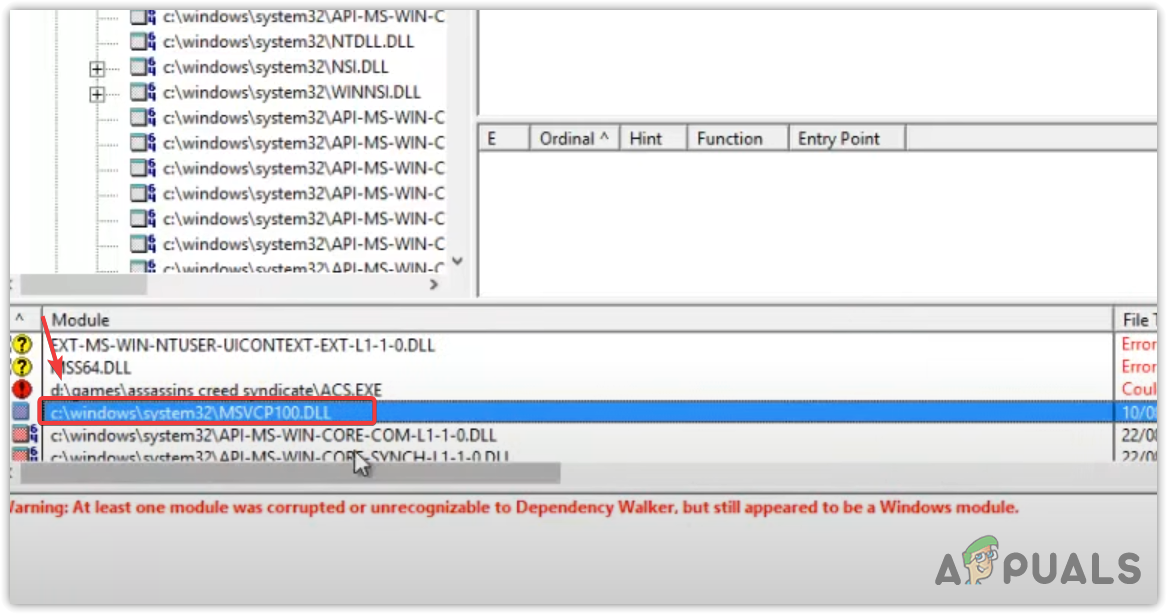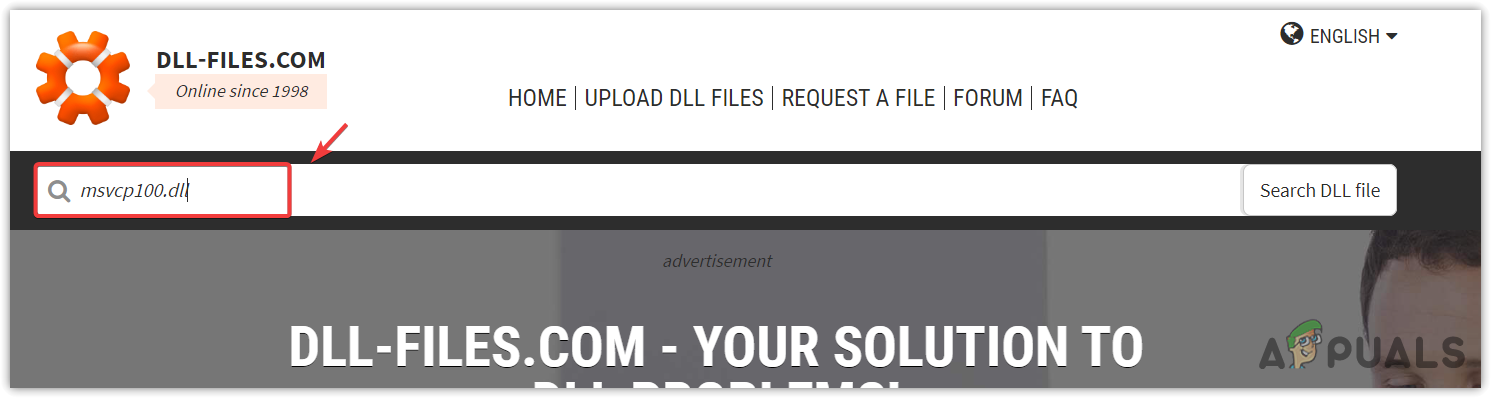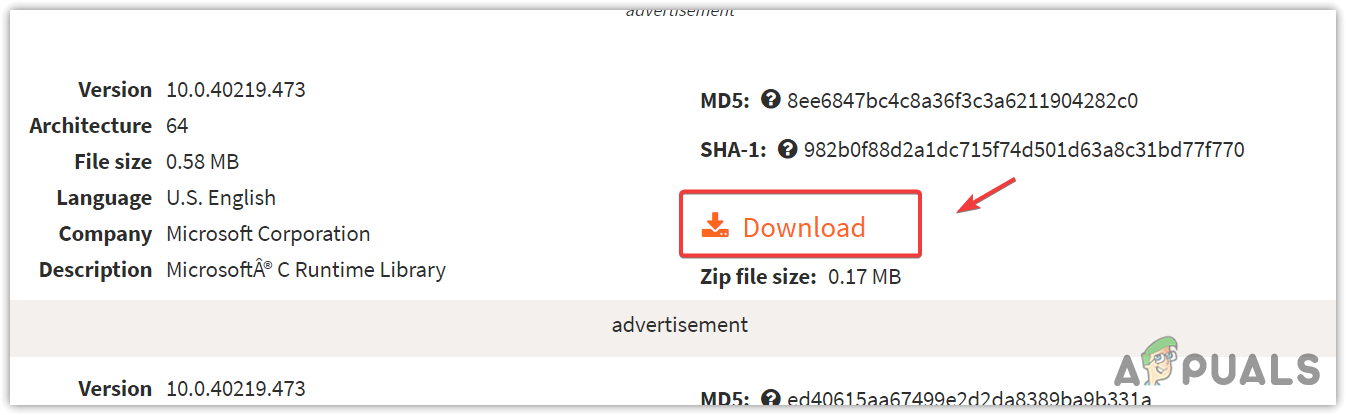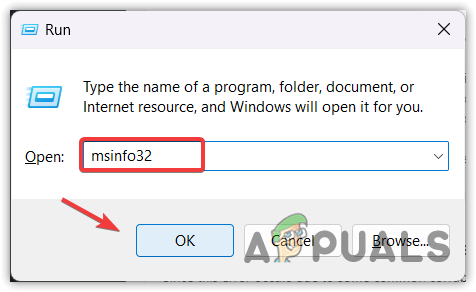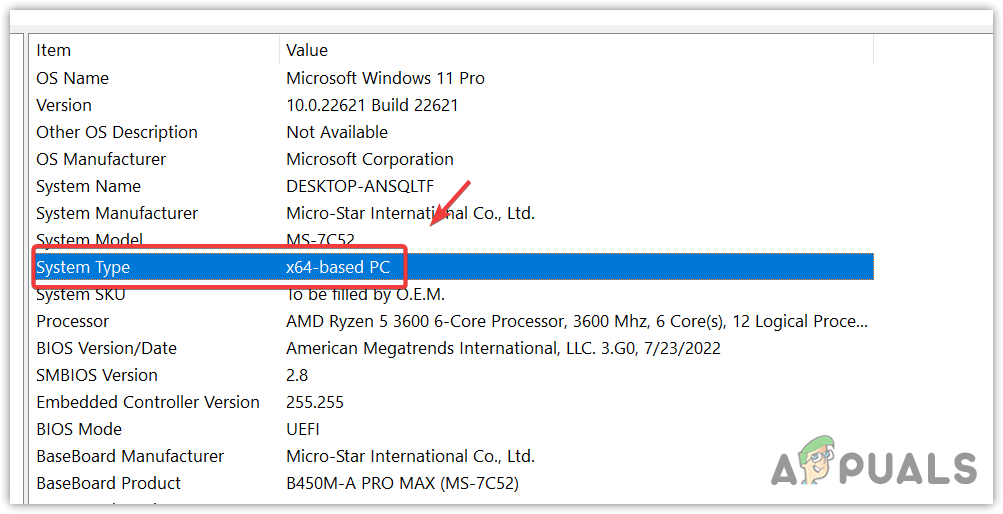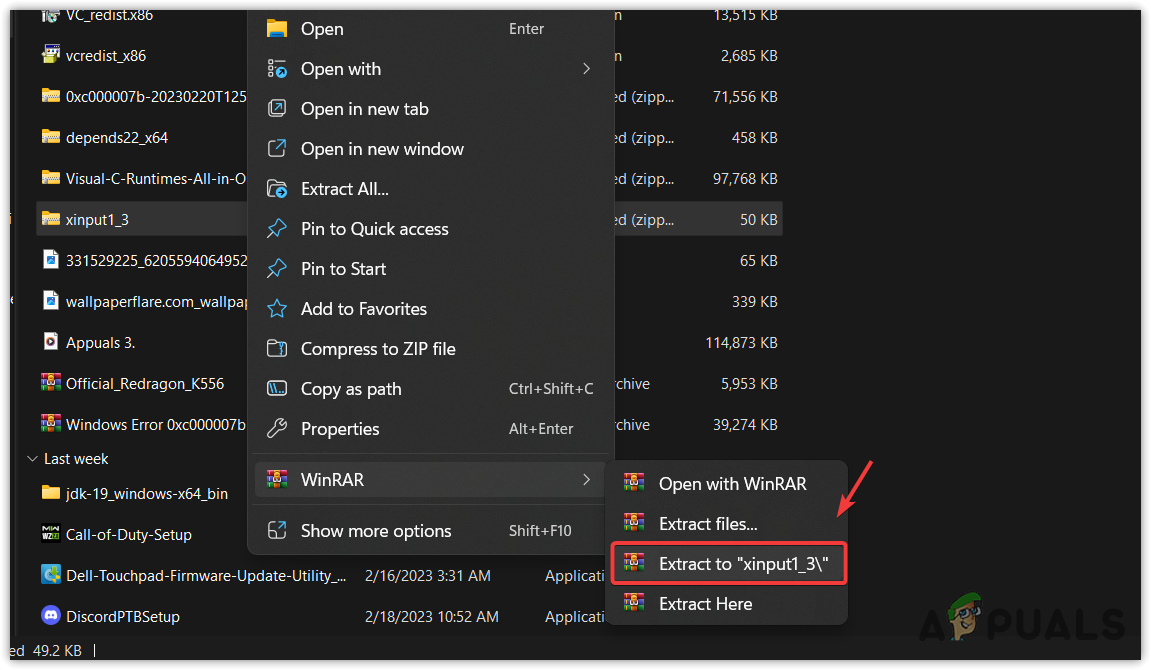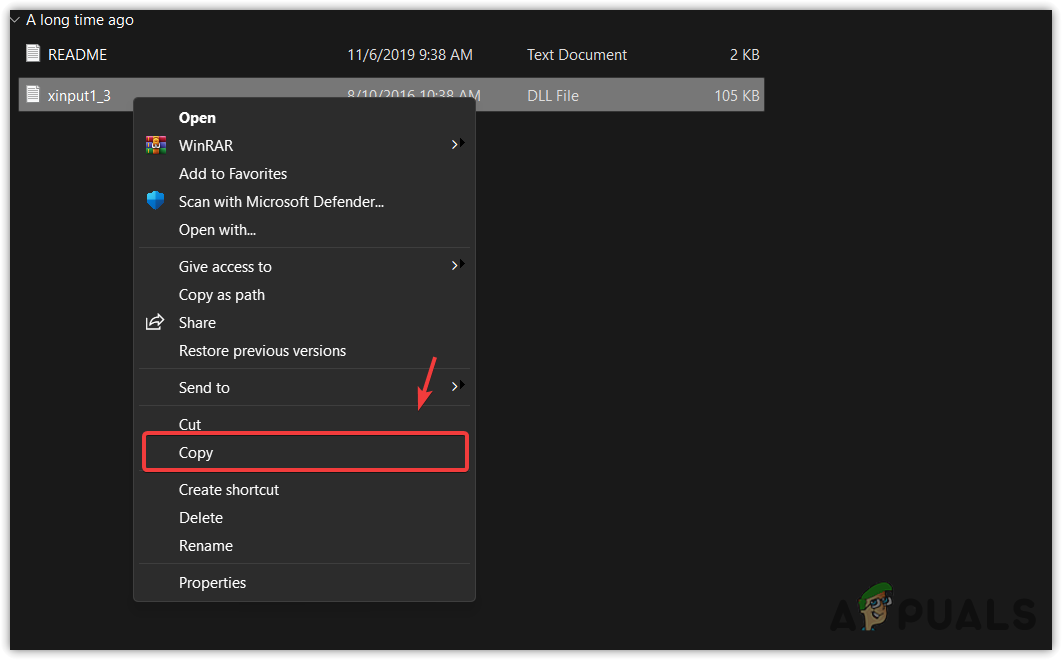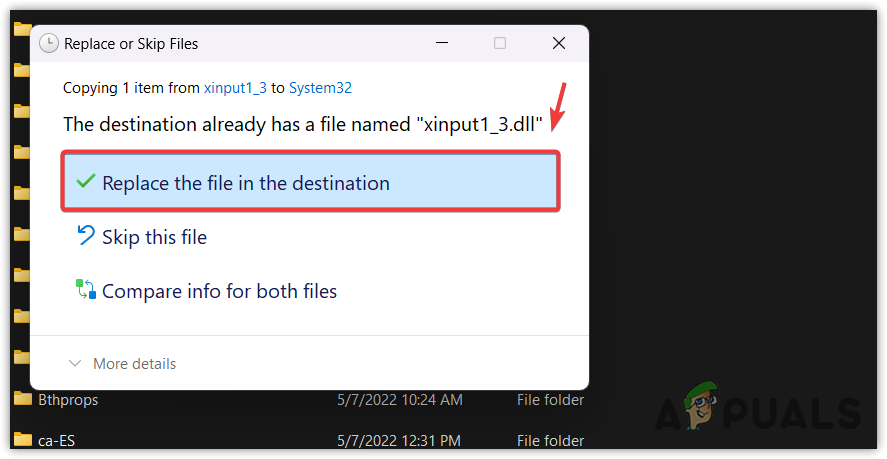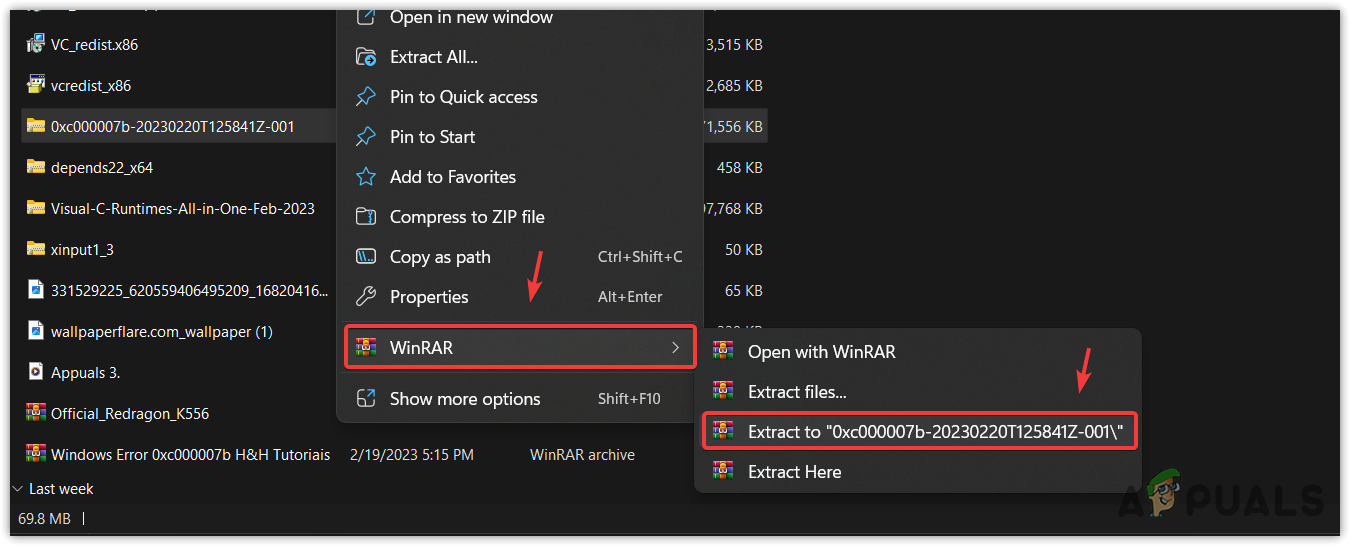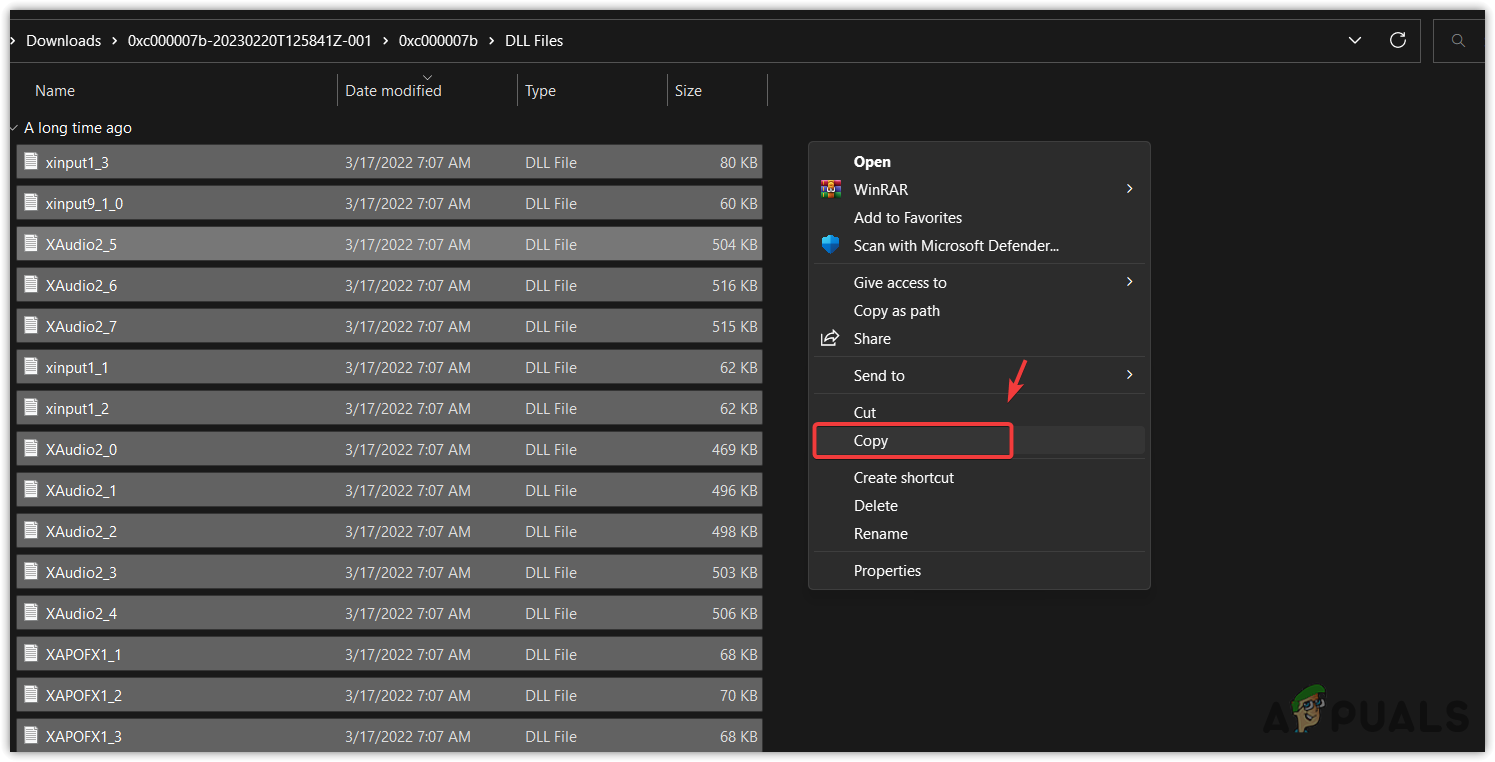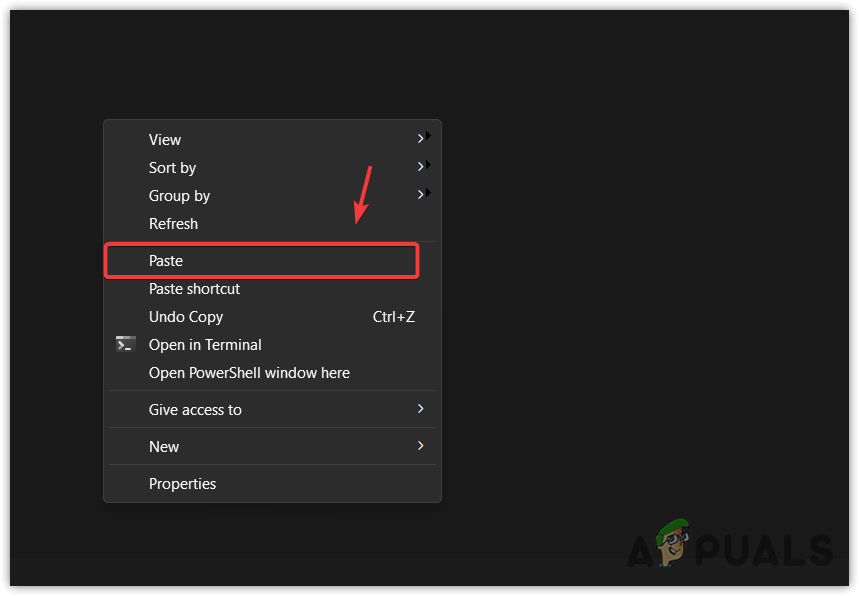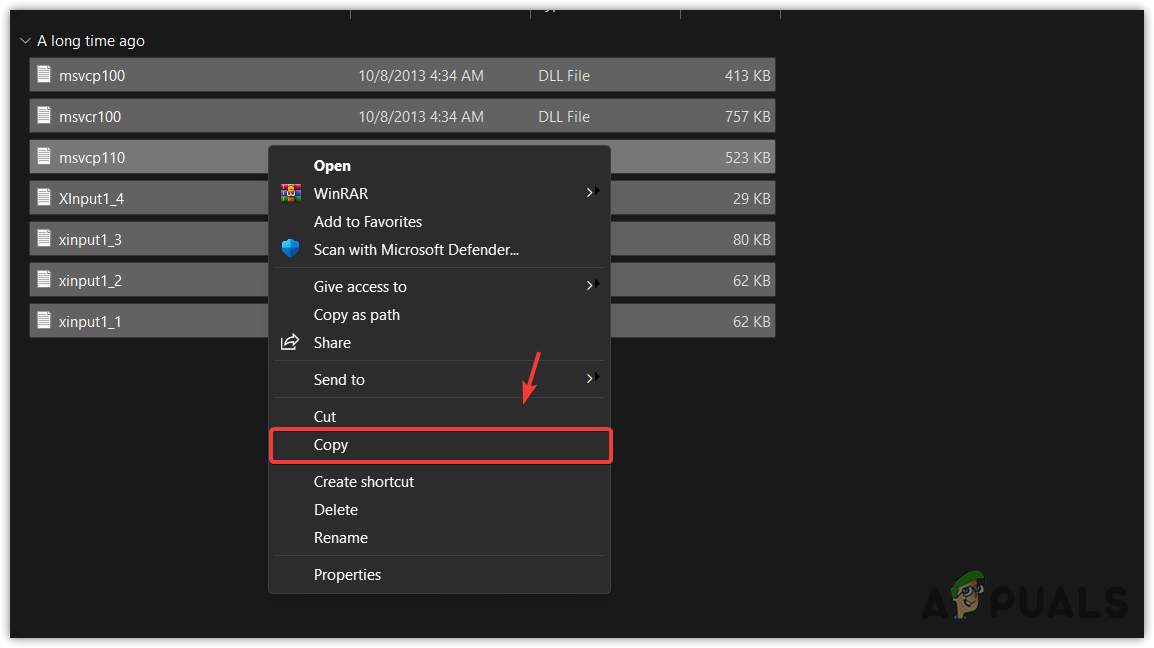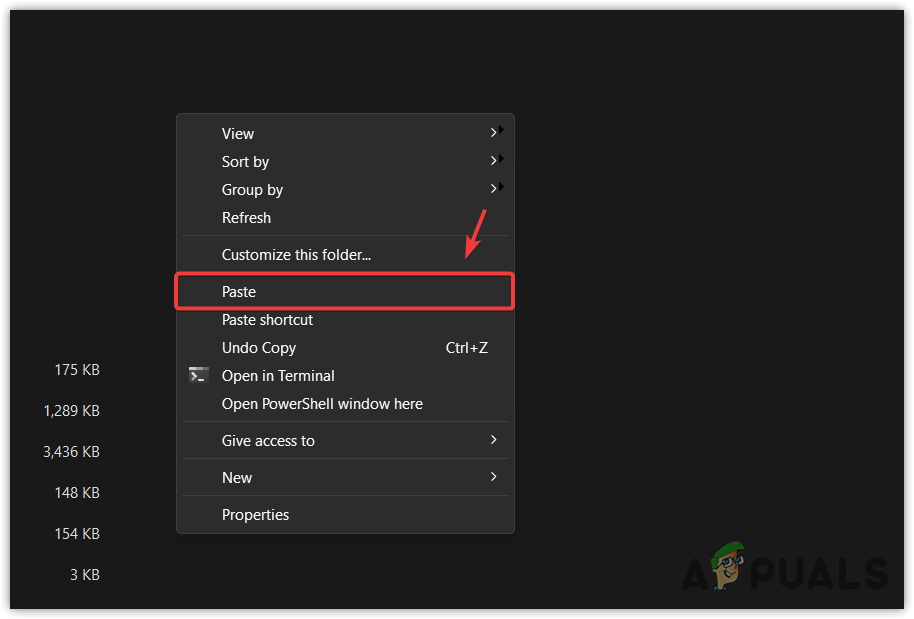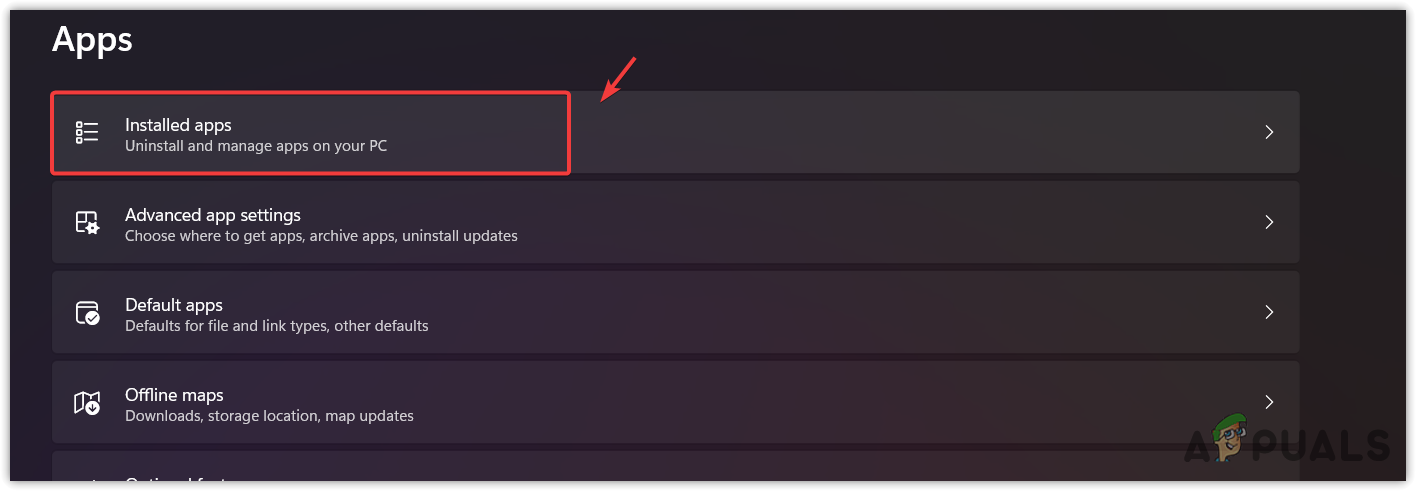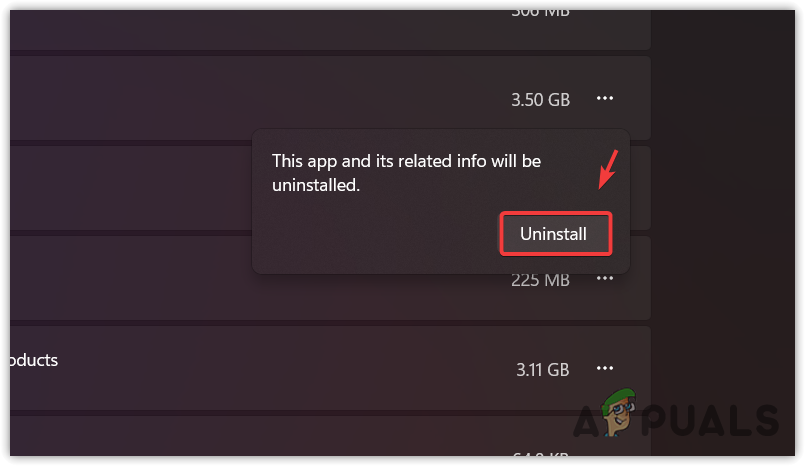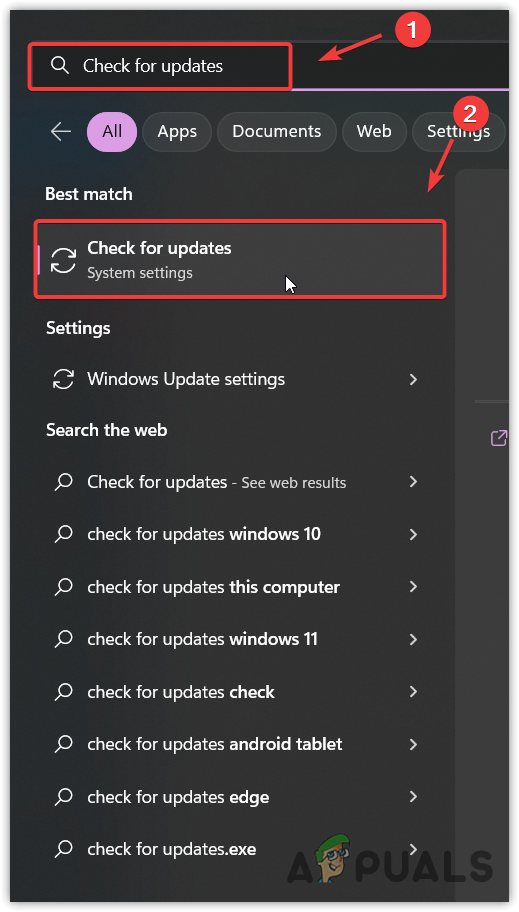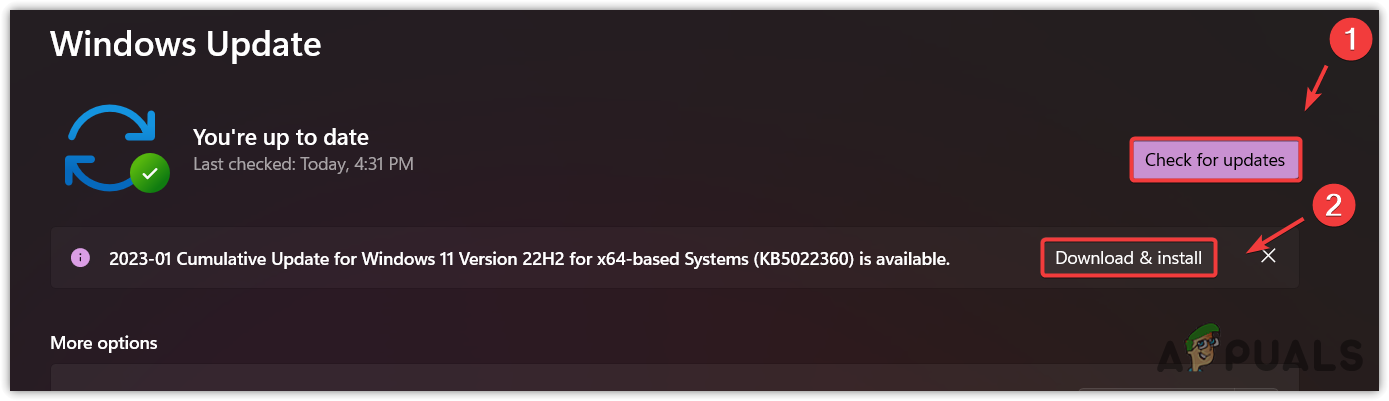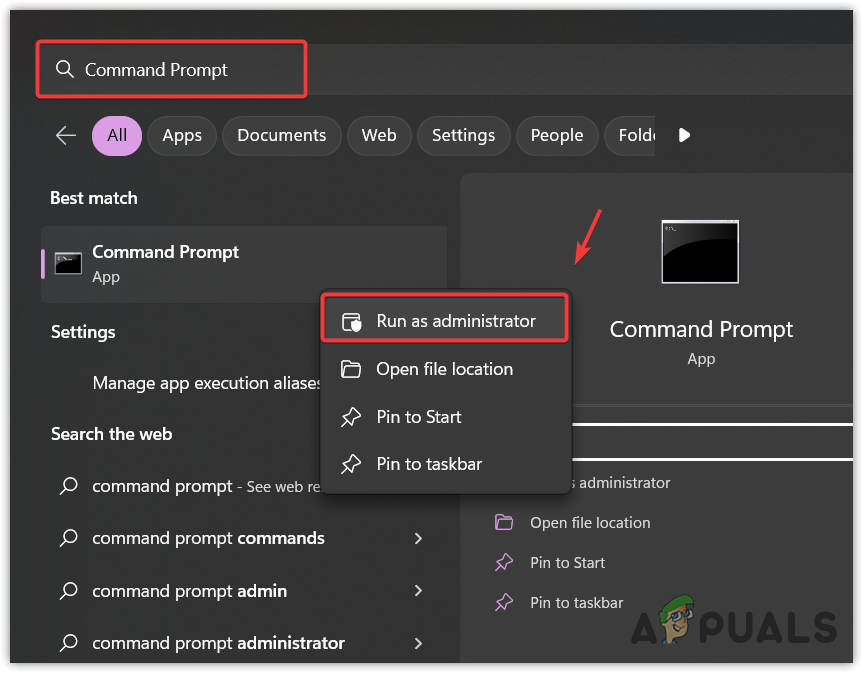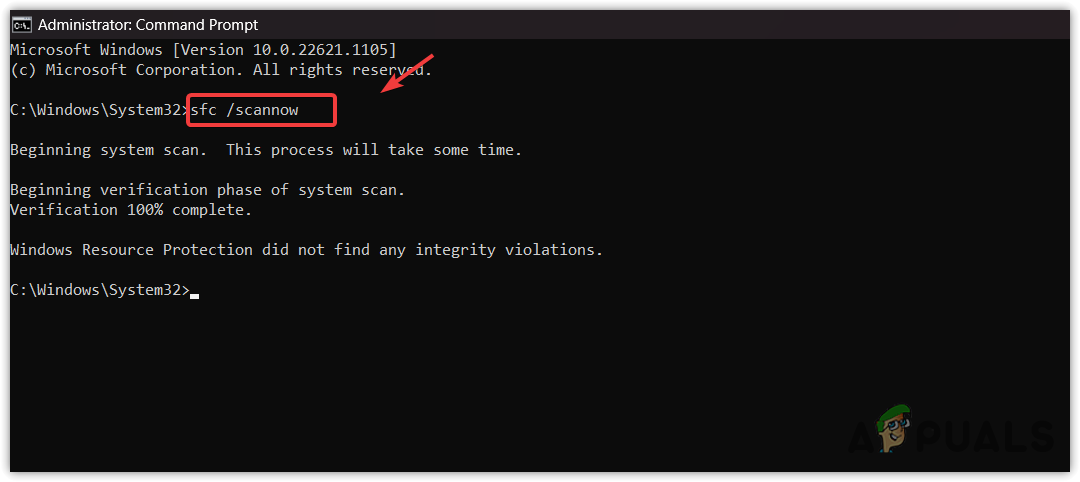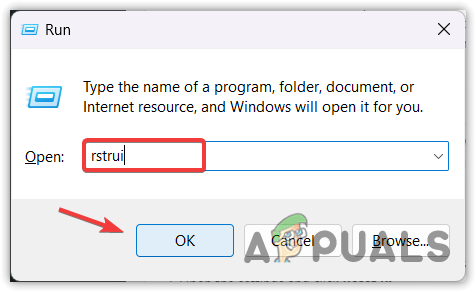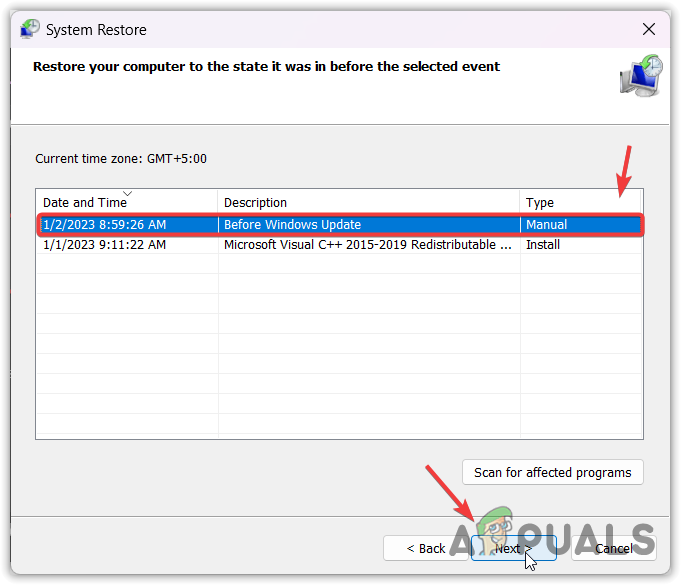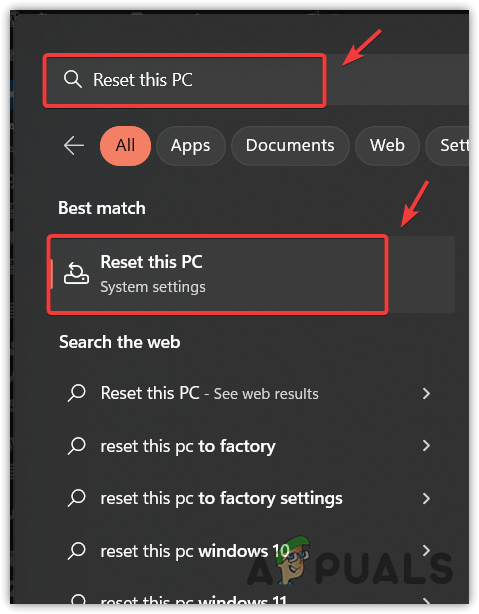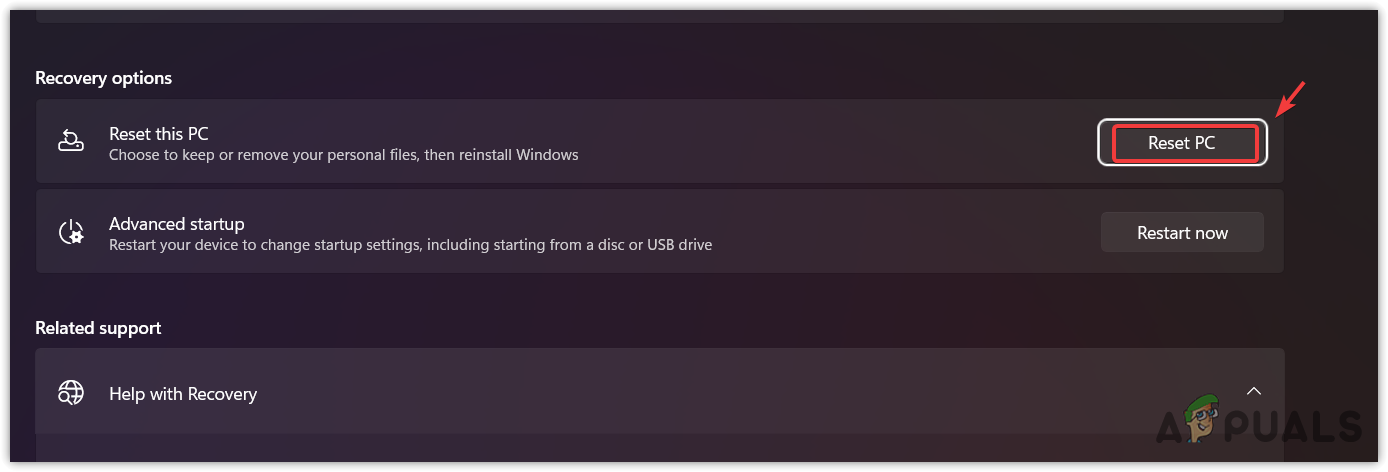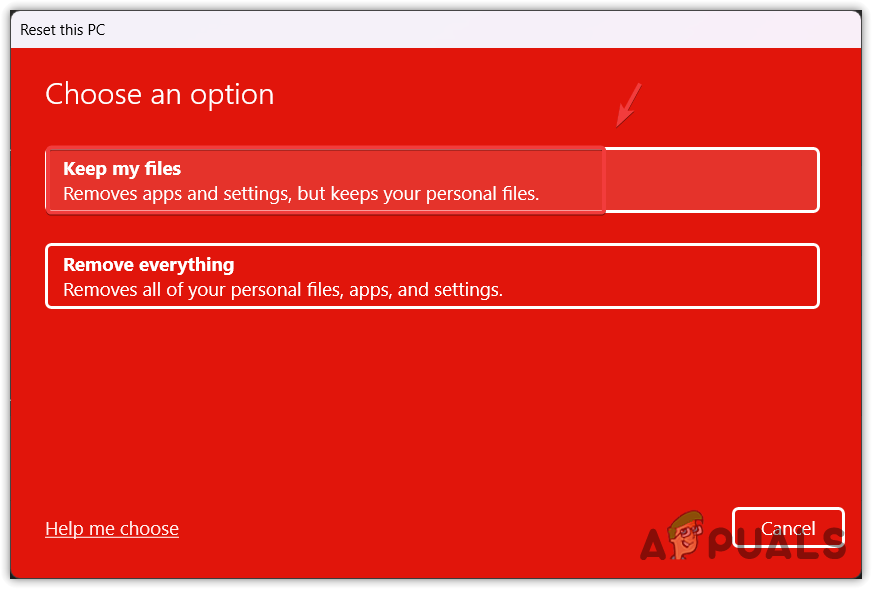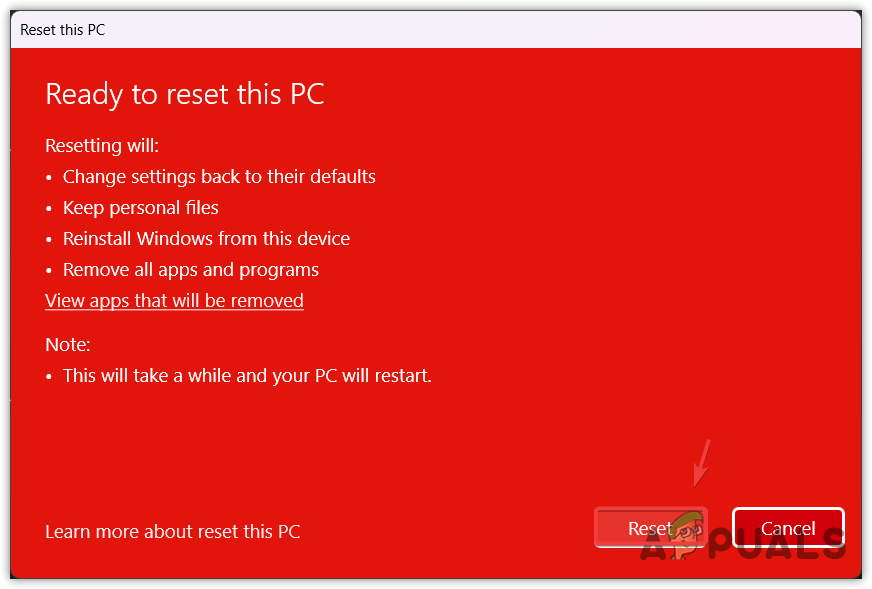Loading
The 0xc00007b error primarily occurs due to corrupted or missing Dynamic Link Library (DLL) files, which the application requires to work properly. Corrupted DLL files can be caused by malware or third-party antivirus software, as DLL files are loaded into RAM to produce graphics, audio, and other functionalities. Consequently, when the DLL files consume a large amount of RAM usage, the antivirus software may corrupt them to reduce memory usage.
Moreover, this error may also occur if you have downloaded the application or game from a third-party source, or if you have 32-bit DLL files with 64-bit Windows.
| 🚫Occurs When: | Launching Programs |
| ✅Best Solution: | Solution 5 |
| 🔍Caused by: | Corrupted DLL(s) |
| 👾Symptoms: | Unable to launch application |
DLL files can be used by one or multiple applications at a time. They were developed to reduce the amount of code an application needs to produce necessary features such as audio and graphics rendering. Even though DLL files come with Windows components, if they become corrupted, you can automatically download them by installing VC runtime.
2. Install the DirectX module.
Since this error primarily occurs due to corrupted DLL files, you can try reinstalling all the versions of Microsoft Visual C++, as they contain dozens of DLL files used by applications for various tasks. There are two ways to restore corrupted DLL files: either install all the components containing DLL files or download the specific DLL file and replace it with the corrupted one.
To reinstall the Microsoft Visual Redistributable, please follow these steps:
- Press the Windows + R keys simultaneously to open the Run Window.
- Enter appwiz.cpl and click OK to open the Programs and Features Window.
Navigating to Control Panel Programs and Features - Right-click Microsoft Visual C++ and select Uninstall.
Uninstalling Microsoft Visual C++ - Click “Uninstall” when you see the VC runtime uninstaller window.
- Repeat this process for all versions of Microsoft Visual C++.
- Once you have removed all the components, press the Windows key and type “Command Prompt.
- Right-click the command prompt and select Run as administrator.
Running Command Prompt as administrator - Once the command prompt is opened, enter the following command to clean up the component store:
Dism.exe /online /Cleanup-Image /StartComponentCleanup
Running DISM Cleanup Image Command - Once complete, close the command prompt and download the ZIP file from the link, which contains all the versions of Microsoft Visual C++.
- Once completed, extract the ZIP folder using the WinRar utility.
- Navigate to the extracted folder and run the ‘Install_all‘ file. This will install all the versions of Microsoft Visual C++ released so far.
Installing Microsoft Visual C++ Components - Once completed, restart your computer and attempt to launch the application or game to see if the error has been resolved.
2. Install the DirectX module.
DirectX is a group of Application Programming Interfaces (APIs) that are used to develop, render, and manage graphics. Games are developed using DirectX APIs, which help game developers avoid writing new versions for every new graphics card. The DirectX module contains many DLL files, and when some of them become corrupted, a 0xc00007b error appears when attempting to launch any game or application.
Therefore, we will try installing the DirectX module, which will overwrite the corrupted DLL files with the new ones.
To install DirectX, follow these steps:
- Download the DirectX installer from the link.
- Once it has finished downloading, double-click the installer and follow the basic installation instructions.
Installing DirectX Component - Once completed, try launching the game or app that caused the error to check if the issue persists.
3. Install the .NET Framework.
.NET Framework is used to develop Windows-based applications. Hence, if the application requires .NET Framework to run but it is not installed on your Windows, try installing .NET Framework to fix this error.
To install .Net Framework:
- Press the Windows key and type ‘Windows Features‘.
Navigating to Windows Features - Open ‘Turn Windows Features On or Off‘ settings.
- Here, select .Net Framework 3.5 and .Net Framework 4.8.
- Once completed, click OK to install the features.
Installing Net Framework 3.5 and 4.8 - Once completed, try launching the culprit app or game to see if the error has been resolved.
4. Find the corrupted DLL file using Dependency Walker.
Dependency Walker is a diagnostic tool that allows users to find the corrupted DLL file causing the game or application to display the error message. By using this tool, you will be able to detect the corrupted DLL file. Once you discover it, you can replace the corrupted DLL file.
To do so, follow these steps:
- Download Dependency Walker from the link.
- Once the download is finished, extract the folder using WinRAR or 7-Zip.
Extracting ZIP folder - Then, go to the extracted folder and run the Dependency Walker application.
Running Dependency Walker application - Click “File” > “Open” and browse for the application’s .exe file.
Proceeding to browse the file - Select the .exe file, and click ‘Open‘.
Selecting the exe of a causing application - Under the module, you will find the name of the DLL file that is causing the error. Note: Make sure you have compatible DLL files for the causing application according to the OS architecture. If you have 32-bit DLL files for the causing application, but your Windows is based on a 64-bit architecture, download the 64-bit DLL file.
Finding a corrupted DLL file - To download the DLL file, visit dll-files.com and search for the specific DLL file.
Searching DLL file - Download the DLL file according to your OS architecture.
Downloading a DLL file - To check the Windows OS architecture, press the Windows + R keys to launch the Run Program.
- Type “msinfo32” in the search box and click “OK” to open the System Information window.
Opening System Configuration - Check your system type and download the DLL file accordingly.
Checking System Type - Once the download is finished, extract the folder and navigate into it.
Extracting DLL folder - Copy the DLL file from the folder.
Copying DLL file - Paste the DLL file into the following directory.
C:\Windows\System32
- A short window will appear, asking to replace the file with the existing one. Select “Replace the file in the destination.
Replacing the corrupted DLL file with the new one - Once completed, launch the related game or app to check if the error has been fixed.
5. Restore the corrupted DLL files.
Since this error occurs due to certain common DLL files, we can attempt to replace them to resolve this issue. The most common DLL file responsible for causing this error is xinput1_3.dll. If this file becomes corrupted by malicious software, the game or app cannot utilize it for its intended purposes, resulting in this error message.
Go to the link and download the folder. This folder contains all the common DLL files that Windows or applications usually require to run properly.
Applications and games are developed using DLL files. Therefore, if the error persists after replacing the Windows DLL files, you can try replacing the application or game DLL files.
- Once you have downloaded the folder, right-click on it and extract it using the WinRAR utility.
Extracting the DLL files folder - Once completed, open the extracted folder and navigate to the DLL files. Copy all of them by pressing Ctrl + A on the keyboard.
Copying DLL files - Now, go to the following location.
C:\Windows\System32
- Paste all the copied DLL files here and select ‘Replace the file in the destination.’
Pasting DLL files - Once done, try launching the application. If the error persists, follow the remaining steps.
- Again, go to the extracted DLL file folder, and this time navigate to the in-game folder > Solving Error > 64 or 32 (according to your OS architecture).
- Copy the DLL files, right-click the game shortcut on the desktop, and select ‘Open File Location.’ You can also directly navigate to the game directory folder.
Copying game DLL files - Paste the copied DLL files here, and then try launching the game to see if the error is fixed.
Pasting DLL files to the game folder
6. Reinstall the affected application.
If the error has not been fixed yet, it is possible that the application’s DLL files have been corrupted by malware or third-party antivirus software. To ensure this, try reinstalling the game or application, which will fix all the corrupted DLL files causing this error.
To reinstall the application, follow these steps:
- Open the settings and go to Apps on the left.
- Open the Installed Apps settings and search for the app or game causing the error.
Navigating to Installed Apps - Click “Uninstall.” Then, click “Uninstall” again to confirm the action.
Uninstalling causing application - Now go through the remaining steps to uninstall the application.
- Once completed, download the application from the official website and install it on your computer to see if the error persists.
7. Update Windows.
DLL files can be restored by updating Windows, as Windows verifies protected system files during the installation of updates. Furthermore, if your Windows is missing any Microsoft Visual C++ or .NET Framework version that contains the specific DLL file causing this error, try updating Windows to obtain all the Microsoft Visual C++ and .NET Framework versions needed to resolve this issue.
To update Windows:
- Press the Windows key and type “Check for updates.
Opening Windows Update settings from Start Menu - Launch the Windows update settings and click Check for updates.
Installing pending Windows Updates - If the updates are found, download them and restart your computer to install them.
- Once completed, launch the associated app or game to check whether the error has been fixed or not.
8. Run the System File Checker.
System File Checker, short for SFC, is a command line utility that is used to restore corrupted system files from the cache folder, such as DLL and Exe files. To execute the sfc command, follow the steps:
- Press the Windows key and search for Command Prompt.
- Right-click the Command Prompt and select Run as administrator.
Running Command Prompt as an administrator - Enter the following command and wait for the verification process to be finished.
sfc/ scannow
Running system file checker to restore DLL files - Once the command is executed, it will tell you that the corrupted system files have been repaired.
- Once done, launch the application or game to check for errors. If the error persists, proceed to the final solutions.
9. Use a system restore utility.
System Restore utility is a troubleshooting tool that takes a snapshot of the current state of Windows-protected system files and saves it as a restore point. This allows users to restore Windows to a previous state if something goes wrong. However, this process requires a restore point to be created when Windows and applications were functioning properly.
- To use a restore point, press the Win + R keys together to open the Run program.
- Enter the “rstrui” command in the Run program, and click “OK” to run the utility.
Opening System Restore Settings - Click “Next,” select a restore point, and then click “Next” again.
Selecting a restore point - Click Finish to restore Windows to its previous state.
- Once completed, launch the corresponding application or game to see if the error has been fixed.
10. Reset or Reinstall Windows
If the error still persists, the final method is to reset or reinstall Windows. If you plan to reinstall Windows, refer to ‘How to Reinstall Windows.’ However, if you want to reset Windows, you can follow the steps. Resetting Windows won’t remove your data if you choose the ‘Keep My Files’ option, but it will uninstall drivers and programs located in the Windows drive.
To reset Windows:
- Click the Start Menu and type “Reset this PC” in the search box.
Opening System Reset Settings - Open the settings and click on “Reset PC.
Proceeding to Reset the PC - Select “Keep my files” from the options, then choose “Local Reinstall.
Selecting keep my files - Click ‘Next‘ and then click ‘Reset‘. This will reset your Windows as if it were newly installed.
Resetting Windows - Once completed, your error should be fixed.
Error 0xc00007b The Application was unable to start correctly — FAQs
How do I fix error code 0xc000007b?
Since this error is caused by DLL files, you can try installing DirectX and Microsoft Visual C++ to fix this error. When installing Microsoft Visual C++, make sure to install all versions of it.
What causes the application was unable to start correctly 0xC000007B error?
The 0xc000007b error is caused by corrupted DLL files. Games and applications use DLL files to communicate with the graphics card to render vectors and graphics. The DLL files are included in Microsoft Visual C++ and DirectX. Therefore, if the DLL files of Microsoft Visual C++ or DirectX are missing or corrupted, you will encounter this issue
-
#23
Архив указанной dll: msvcp110.rar
Не была повреждена, но могли быть повреждены связанные с ней другие файлы.
Пришлите нам по аналогии отчет ProcMon с этими программами:
3ds max, SketchUp, Illustrator, ArchiCad….
Укажите, пожалуйста, точное имя их процессов.
-
#26
Dmiti, можно, только перед тем как начать запись нажимайте кнопку «Clear», что бы очищался список захваченных событий.
Dmiti, попробуйте скопировать файл SkpReader.dll из папки C:\Program Files\Lumion 6.0\Channels в папку C:\Program Files\Lumion 6.0
в командной строке запущенной от имени администратора выполните:
regsvr32 C:\Program Files\Lumion 6.0\SkpReader.dll
и попробуйте запустить Lumion
Последнее редактирование:
-
#29
Здравствуйте.
У меня было это ошибка нашел в инете статью я решал проблему Читайте (удалена сомнительная ссылка)
Последнее редактирование модератором:
- Причины возникновения ошибки 0xc000007b
- Устранение ошибки 0xc000007b
- Заключение
Запуск приложений на Windows 11 может сопровождаться возникновением ошибки с кодом 0xc000007b. При этом появляется окно со следующей надписью: «Ошибка при запуске приложения (0xc000007b). Для выхода из приложения нажмите кнопку OK». Так как название ошибки для рядового пользователя ничего не значит, определить корень проблемы сложно.
Причины возникновения ошибки 0xc000007b
Причинами возникновения проблемы могут стать:
- Несоответствующий уровень привилегий.
- Поврежденные файлы библиотек.
- Неполадки совместимости.
- Старая версия операционной системы.
- Повреждение файлов приложения или системы.
- Работа антивируса.
Источников возникновения ошибки достаточно много, но какой бы ни была причина, проблему можно легко исправить самостоятельно.
Устранение ошибки 0xc000007b
Чтобы исправить ошибку 0xc000007b, нужно определить причину, по которой она возникла. Первое, на что стоит обратить внимание, — в каком режиме запускается приложение.
Для работы некоторых программ могут потребоваться права администратора. Для запуска в режиме администратора нужно нажать правой кнопкой мыши по иконке приложения и выбрать Запустить от имени администратора. Если это не помогло, виноват может быть антивирус.
Антивирус
Антивирусное ПО может блокировать доступ к некоторым приложениям, если посчитает их вредоносными. Чтобы запустить нужную программу, достаточно отключить антивирус или добавить запускаемый файл в исключения. Но помните, что в таком случае нужно быть предельно осторожным, так как причина срабатывания защитного ПО может быть не безосновательна.
Неполадки совместимости
Та же ситуация может возникнуть, если приложение и ОС несовместимы. Для решения проблемы нужно нажать правой кнопкой мыши по ярлыку, выбрать Свойства, затем Совместимость и в открывшемся окне поставить галочку напротив пункта Запустить программу в режиме совместимости и выбрать нужную ОС.
Несовместимы приложение и ОС будут еще и в том случае, если у них разные разрядности. Убедитесь, что разрядность установленной программы совпадает с разрядностью вашей системы. Узнать разрядность своей ОС можно, нажав на Пуск и выбрав Параметры. В открывшемся окне нужно выбрать пункт Система и его подпункт О системе. В строке Тип системы указана разрядность.
Старая версия операционной системы
Старая ОС также может стать причиной возникновения ошибки.
Чтобы обновить систему или убедиться в том, что у вас последняя версия, нужно нажать сочетание клавиш Win + I (английская буква «i»), выбрать Центр обновления Windows, в подразделе Обновления Windows нажать кнопку Проверить обновления и, если новая версия была найдена, выбрать нажать Загрузить и установить.
Microsoft Visual C++
Компонент Visual C++ служит для работы приложений, основанных на Microsoft C и C++. К таким можно отнести игры на Windows, так как при их разработке нередко используется среда разработки Microsoft Visual C++.
Если же такая библиотека уже установлена, а приложение все еще не запускается, выдавая ту же ошибку, причина может быть в версии библиотеки. Связано это с тем, что программы для своей работы используют конкретные версии библиотеки. По этой же причине на ПК должны быть установлены как самая последняя версия, так и предыдущие.
Чтобы избавиться от ошибки, нужно установить все версии библиотеки. Скачать их можно на сайте Microsoft. Рассмотрим, как это сделать, на примере последней версии:
- Перейти на официальный сайт и выбрать нужную версию и нужную архитектуру (x64 – 64-разрядная система, x86 – 32-разрядная система). Также можно скачать готовый пакет на нашем сайте.
- Открыть загруженный файл, согласиться с условиями лицензии и нажать кнопку Принять.
- Дождаться окончания установки.
Аналогичную процедуру нужно провести с остальными версиями библиотеки.
DirectX
DirectX — набор API для решения задач, связанных с программированием на Microsoft Windows. Был создан с целью расширения возможностей разработчиков при работе с клавиатурой, мышью и геймпадом. Чаще всего используется при разработке игр.
Установка компонента простая:
- Скачать последнюю версию с официального сайта.
- Принять условия лицензионного соглашения и нажать Далее.
- Нажать Далее в следующем окне и дождаться окончания установки, затем выбрать Готово.
Если возникли проблемы с установкой новых версий, установите предыдущую. Разные операционные системы поддерживают DirectX до определенной версии.
.NET Framework
Microsoft .NET Framework — набор библиотек и компонентов, предназначенных для работы с приложениями на базе .NET Framework.
Некоторые программы могут работать на основе старых версий .NET. Они входят в компоненты Windows, однако в Windows 11 .NET Framework 3.5 по умолчанию отключен. Чтобы его включить, нужно:
1. Сочетанием клавиш Win + R вызвать окно запуска и ввести в него строку optionalfeatures
2. В открывшемся окне установить флажок напротив .NET Framework 3.5 и нажать ОК.
3. Разрешите Windows скачать необходимые файлы из Центра обновлений.
4. Дождитесь окончания установки компонентов.
Повреждение файлов
Если предыдущие методы не помогли, нужно проверить целостность файлов приложения и системы. Для полной уверенности в том, что с приложением все в порядке, его нужно переустановить, используя лицензионную версию программы.
Для проверки и восстановления файлов системы можно воспользоваться встроенными инструментами SFC и DSIM. Чтобы запустить их, сделайте следующее:
1. В строке поиска Windows введите cmd и, нажав правой кнопкой мыши, запустите командную строку от имени администратора.
2. Введите команду sfc/scannow и нажмите Enter. Дождитесь окончания проверки.
3. После завершения сканирования перезагрузите компьютер и снова откройте консоль. Теперь введите команду DISM /Online /Cleanup-Image /RestoreHealth и дождитесь, пока сканирование завершится.
4. Снова перезагрузите ПК.
Заключение
В первую очередь нужно перезагрузить компьютер. Это очистит его оперативную память и поможет решить проблему, если она вызвана каким-то сбоем в работе ПК. В большинстве других случаев хватает переустановки имеющихся или загрузки недостающих библиотек.

Дальше я расскажу о 8 основных и паре дополнительных способов исправить ситуацию. Поделитесь в комментариях, какой из них помог вам.
1. Что такое ошибка 0xc000007b и почему она появляется?
Каждая ошибка при запуске 0xc000007b – это белый флаг операционной системы, которая не смогла по какой-то причине обеспечить все необходимые условия для запуска программы.
Так выглядит сообщение об ошибке 0xc000007b
Причины появления ошибки могут быть разные:
- не найден нужный файл;
- файл есть, но его содержимое изменено и не соответствует ожидаемому;
- доступ к файлу невозможен из-за влияния вирусов;
- настройки программных компонентов сбились и т.д.
Но даже если точно определить причину не получается, описанные ниже действия помогают в 99% случаев. И вопрос 0xc000007b при запуске игры как исправить больше не будет вас мучить.
2. Ошибка при запуске приложения 0xc000007b или при запуске игры
Ошибка 0xc000007b при запуске игры с точки зрения системы ничем не отличается от ошибки при старте любого приложения. Реакция ОС проста и логична: раз что-то пошло не так, надо сообщить пользователю, пусть он разбирается. Но чтобы докопаться до причины, нужно рыться в системных журналах Windows, смотреть, какие записи оставило проблемное приложение… или же можно просто устранить ошибку.
3. Как устранить ошибку 0xc000007b — 10 способов
Если знать, как исправить ошибку 0xc000007b своими силами, вам не придется обращаться к компьютерному мастеру. Во-первых, сэкономите время, а во-вторых – деньги. Итак, раз причина — в отсутствии/повреждении файлов или неверных настройках, значит, их надо восстановить. Пройдемся по возможным способам сделать это.
3.1. Обновление драйверов от видеокарты
Пожалуй, самое популярное решение – обновить драйвер для видеокарты. В старых версиях отсутствуют файлы, которые есть в последующих выпусках, в них реализовано меньше графических функций. В то же время дополнения к драйверам часто выходят одновременно с появлением в магазинах очередной популярной игры. Если программа запросит как раз такой «новый» файл, операционная система не сможет его найти – и вот, пожалуйста, свеженькая ошибка при запуске приложения 0xc000007b Mafia 3 тут как тут.
Так что в первую очередь обновите драйвера. Взять их можно на официальном сайте производителя видеокарты – чаще всего это NVidia GeForce или AMD Radeon. Обновления драйверов показываются в стандартном Центре обновления Windows, поэтому можете сначала заглянуть туда (меню Пуск – Все программы – Центр обновления).
3.2. Запуск программы или игры с правами администратора
А этот способ претендует на звание самого простого. Бывает, что программе просто не хватает прав для запуска, и тогда вылетает ошибка при запуске приложения 0xc000007b. Раз не хватает – выдадим:
- кликните по ярлыку программы правой кнопкой;
- выберите из появившегося меню пункт «Запуск от имени администратора»;
- если сработает контроль учетных записей и запросит подтверждение – согласитесь с запуском.
Чтобы не повторять эти действия каждый раз, можно прописать соответствующие указания в свойствах ярлыка.
- Кликните правой кнопкой по ярлыку, но на этот раз выберите «Свойства».
- Кнопкой «Дополнительно» откройте вспомогательное окно. В нем будет пункт о запуске от имени администратора.
- Отметьте его галочкой и нажмите «Ок» для принятия изменений, аналогично нажмите «Ок» в окне свойств. Теперь ярлык будет запускать программу с правами администратора.
Аналогичная галочка есть на вкладке «Совместимость» — можно установить ее там.
3.3. Обновление или переустановка DirectX и Microsoft Net Framework
Неприятности с запуском программ могут быть связаны с некорректной работой DirectX или системы .NET. Скачайте свежую версию с сайта Microsoft или же воспользуйтесь Центром обновления – установка последних дополнений может исправить ситуацию. Для переустановки с нуля предварительно откройте Панель управления – Установка и удаление программ. Найдите их в списке и удалите, затем поставьте начисто.
3.4. Проверка системы на ошибки
Ошибка с кодом 0xc000007b может возникать из-за проблем с системными файлами. В таком случае рекомендую проверить систему при помощи встроенной утилиты SFC.
- Запустите командную строку от имени администратора. Для этого в строке поиска меню Пуск введите CMD, затем кликните правой кнопкой по найденному приложению «Командная строка» и выберите запуск от имени администратора.
- Введите sfc /scannow и нажмите Enter. Утилита автоматически просканирует системные файлы и исправит обнаруженные ошибки. Обратите внимание, что на это потребуется какое-то время.
3.5. Откат в системе прошлой версии драйверов и программ
Если раньше ошибки не было, а затем она появилась – можно попробовать откатить систему в «старые добрые времена». Для этого у Windows есть функционал под говорящим названием «Восстановление системы». Найти его можно в меню Пуск — Все программы — Стандартные — Служебные.
Откроется окно утилиты. Для перехода к выбору точки восстановления нужно нажать Далее.
Из показанного списка надо выбрать запись с желаемой датой, лучше с такой, когда ошибка точно не появлялась, и затем нажать Далее.
Внимание! При восстановлении программы, установленные после указанной даты, удалятся. Аналогичным образом удаленные приложения вернутся на компьютер.
Остается согласиться с предложением системы и дождаться завершения операции. Иногда приходится перебрать несколько точек восстановления, прежде чем ошибка исчезает. Обратите внимание, что для этого метода нужно наличие минимум 1 точки восстановления.
3.6. Проверка на вирусы
Еще одна причина, по которой возникает ошибка – наличие в системе вирусов. Так что рекомендую провести полную проверку системы и устранить зловредов. Кстати, почитайте рейтинг лучших антивирусов 2016 года и обновленный рейтинг антивирусов 2017 года.
В антивирусе Касперского (KIS 2016) это делается так:
- Щелкните по значку антивируса в системном трее.
- В открывшемся окне выберите пункт «Проверка».
- Укажите тип проверки. Рекомендую начать с быстрой – она требует существенно меньше времени, при этом анализируются самые критичные места системы. Если не помогло, тогда уже запускать полное сканирование.
- Для старта проверки нажмите «Запустить проверку». Дождитесь окончания процесса и попробуйте запустить программу, которая вызывала ошибку. Если проблема повторяется – переходите к другим вариантам.
Если же вы хотите максимальной уверенности, что это не проделки вируса, я рекомендую проверить систему переносными утилитами вроде DrWeb CureIt или с помощью антивирусного live-cd. Последний вариант работает, даже если возникает ошибка при запуске приложения 0xc000007b Windows 10.
3.7. Очистка и оптимизация системы (CCleaner)
ОС Windows так устроена, что в ней важную роль играет системный реестр. В нем хранятся различные внутренние настройки и настройки программ, в частности, записи о расположении файлов. Неверные записи в реестре могут появиться, например, при некорректном удалении программы. И тогда пользователь может столкнуться с ошибкой 0xc000007b. Вручную проверить весь реестр невозможно, поскольку в нем хранится огромное количество параметров. Зато есть программы, которые это делают.
Одной из лучших в этой области является CCleaner. Это приложение не только проверяет реестр, но и чистит «мусорные» файлы и оптимизирует систему. Проведите очистку и попробуйте запустить приложение снова.
Важно! Даже CCleaner может ошибаться. Перед запуском очистки лучше сделать точку восстановления системы.
3.8. Обновление Visual C++ для Visual Studio 2012
Работа приложений зависит не только от них самих, но и от установленных в системе компонентов Visual C++ для Visual Studio 2012. Причем их связь с ошибкой 0xc000007b признают даже сотрудники Microsoft. Попробуйте обновить данные компоненты по этой ссылке.
3.9. Еще 2 способа устранить ошибку 0xc000007b
Некоторые «специалисты» рекомендуют отключить на время антивирусную программу. На мой взгляд, это крайняя мера, ведь при отключении антивируса защита вашего компьютера заметно снижается. Я бы не рекомендовал так делать без предварительного сканирования на вирусы самой программы/игры.
И тут мы плавно переходим еще к одной потенциальной причине ошибки. Эта причина – взломанный софт, в частности игры. Пираты не всегда могут грамотно обойти встроенные разработчиком защиты. Как следствие, взломанная игра может глючить. Так что возможно все, что вам нужно – это установить лицензионную копию игры. То же самое относится и к Windows, кстати: если использовать «кривой» активатор, можно запросто получить такую ошибку. А еще проблемы могут быть из-за установки ОС с так называемых сборок. Авторы сборок меняют системные параметры на свой вкус, а также удаляют из них отдельные файлы. В такой ситуации имеет смысл попробовать переустановить операционную систему с официального образа.
Но даже лицензионные программы иногда отказываются запускаться с тем же самым сообщением. Хороший пример – ошибка при запуске приложения 0xc000007b Мафия 3. Грешат этим распространяемые через Steam продукты. Чтобы исправить ситуацию, попробуйте удалить игру и заново переустановить ее средствами Steam’а – система при этом проверит правильность установки.
Теперь вы знаете добрый десяток способов, как устранить ошибку 0xc000007b при запуске программы или игры. Остались вопросы? Задавайте их в комментариях!
- Распечатать
Оцените статью:
- 5
- 4
- 3
- 2
- 1
(118 голосов, среднее: 2.8 из 5)
Поделитесь с друзьями!